Obwohl hinreichend viele Text-Format Standards für eine Datenübertragung zwischen unterschiedlichen Systemen und Anwendungen existieren, ist es unter Microsoft-Produkten schwierig, diese zu verwenden. Offenbar kocht Microsoft lieber "sein eigenes Süppchen", so dass es schwierig wird, von Microsoft-Produkten zu anderen zu wechseln. Ein Beispiel ist hier die Übertragung vorhandener Outlook-Adressbücher zu einer Standard-konformen Software wie Thunderbird. Statt die Adressbücher in eine VCF-Datei mit einem allgemein-verträglichen Format zu exportieren, müssen die Einträge einzeln versendet und anschließend umgewandelt werden. Die Vorgehensweise soll im Folgenden beschrieben werden.
Export der Einträge aus einem Adressbuches
-
Öffnen Sie im Outlook die Kontakte-Ansicht über das „Personen“-Symbol im Outlook unten links
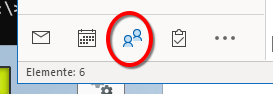
-
Wählen Sie das gewünschte Adressbuch aus und markieren Sie dann die zu übertragenden Kontakte. Sollen alle Kontakte ausgewählt werden, reicht es den ersten Kontakt zu markieren und anschließend STRG-A zu betätigen.
-
Starten Sie dann den Menü-Eintrag „Kontakt weiterleiten“ und darin „Als Visitenkarte“ Outlook generiert daraus eine Mail mit den Kontakten als einzelne Anhänge. Senden Sie diese Mail an die Ziel-Adresse, die Sie in Thunderbird verwenden.
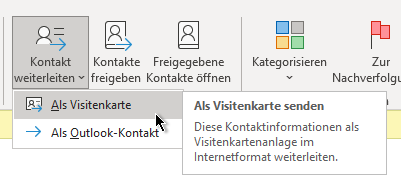
Speichern der Kontakt-Dateien unter Linux
Öffnen Sie die Mail mit den Anhängen im Thunderbird und speichern Sie alle Anhänge in ein separates Verzeichnis. Thunderbird bietet dazu unten rechts in der Mail-Ansicht den Button „Alle speichern“ an. Als Beispiel sei hier das Verzeichnis „/tmp/adressen“ verwendet:
Anschließend befinden sich so viele Einzel-Dateien in diesem Verzeichnis wie Adressen importiert wurden. Um bei mehreren hundert Adressen „Klick-Arbeit“ zu sparen, können diese mit Linux-Shell Befehlen zu einer einzigen Datei zusammen gefasst werden. Darüber hinaus verwe3ndet Outlook für die Codierung von Umlauten und Sonderzeichen das nationale Format ISO-8859-1. Thunderbird erwartet jedoch das internationale UTF-8 Format, so dass dieses meistens noch umgewandelt werden muss. Durch die Möglichkeit in der Shell mehrere Befehle zu verknüpfen, kann dieses in einem Durchgang geschehen..
Öffnen Sie dazu eine Shell, navigieren Sie in das Verzeichnis mit den vcf-Dateien (hier: /tmp/adressen), verknüpfen Sie die Dateien zu einer einzigen mit dem Befehl „cat“ und wandeln Sie dabei direkt das Format mit dem Befehl „iconf“ um. In Folge sind das die folgenden Befehle:
cd /tmp/adressen cat *vcf|iconv -f iso-8859-1 -t utf-8 -o adressen.vcf
Es entsteht dabei die Datei /tmp/adressen/adressen.vcf, die alle Kontakte im richtigen Format enthält. Tipp: Die Codierung einer Textdatei kann mit "file -i <datei>" überprüft werden!
Import in Thunderbird
Öffnen Sie in Thunderbird die Adressbuchansicht über das entsprechende Symbol oben links am Rahmen des Thunderbird-Fensters: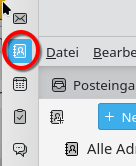
Klicken Sie anschließend auf den Button „Importieren“ unten links in der Ansicht und wählen Sie in der Folge dieses Optionen aus:
-
Dateiformat „vCard-Datei (.vcf, vcard)
-
Datei: /tmp/adressen/adressen.vcf
-
Zu verwendendes Adressbuch: Hier kann entweder ein neues Adressbuch oder aber ein bereits vorhandenes ausgewählt werden, je nachdem, was für Sie sinnvoller ist.
Abschließend startet ein Klick auf „Import starten“ den Import-Vorgang, so dass Sie anschließend auf die Adressen zugreifen können.
Hinweis: Sollten gleichlautende Adressen bereits im Adressbuch vorhanden sein, werden dieses nicht überschrieben, sondern erscheinen dann als doppelte Einträge.
